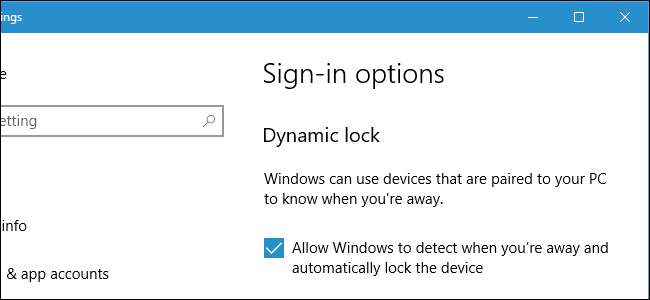
Pembaruan Pembuat Windows 10 menambahkan Dynamic Lock, yang mencoba mengunci PC Anda secara otomatis saat Anda menjauh. Dynamic Lock menggunakan Bluetooth untuk memeriksa kekuatan sinyal ponsel cerdas Anda. Jika sinyal turun ke tingkat tertentu, Windows menganggap Anda telah meninggalkan ponsel cerdas Anda dan mengunci PC Anda.
TERKAIT: Apa yang Baru di Pembaruan Pembuat Windows 10
Dimana Windows Halo memungkinkan Anda untuk secara otomatis membuka kunci PC Anda dengan, Kunci Dinamis memungkinkan Anda untuk mengunci PC Anda secara otomatis. Fitur ini dilaporkan dikenal sebagai "Windows Goodbye" secara internal di Microsoft. Setelah Anda memasangkan ponsel Anda dengan PC menggunakan Bluetooth dan mengaktifkan Kunci Dinamis, yang harus Anda lakukan untuk mengunci PC Anda tinggal berjalan pergi. Berikut cara menyiapkannya.
Pasangkan Smartphone Anda Dengan PC Anda
TERKAIT: Cara Memasangkan Perangkat Bluetooth ke Komputer, Tablet, atau Ponsel Anda
Sebelum Anda dapat mengaktifkan Kunci Dinamis, Anda harus melakukannya pasangkan smartphone Anda dengan PC menggunakan Bluetooth . Dynamic Lock tidak dapat terhubung ke ponsel Anda dan memeriksa kekuatan sinyal Bluetooth kecuali Anda melakukannya.
Mulailah dengan memasukkan ponsel cerdas Anda ke mode berpasangan. Di iPhone atau Android, Anda dapat melakukan ini dengan menuju ke Pengaturan> Bluetooth. Saat berada di layar ini, jika Bluetooth aktif, ponsel Anda dapat ditemukan.
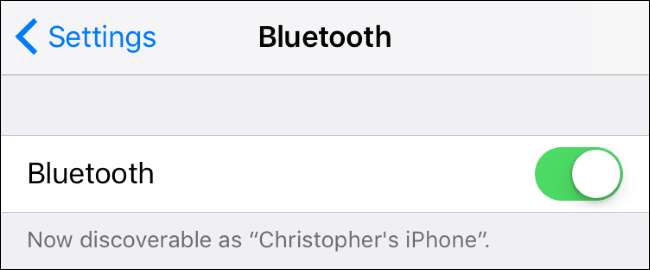
Selanjutnya, mulai proses pemasangan pada PC Windows 10 Anda. Buka Pengaturan> Perangkat> Bluetooth & perangkat lain, klik "Tambahkan Bluetooth atau perangkat lain", lalu klik "Bluetooth" untuk memasangkan perangkat Bluetooth dengan PC Anda. Anda akan melihat ponsel Anda dalam daftar jika dapat ditemukan, meskipun mungkin perlu beberapa saat untuk muncul. Klik telepon Anda dan konfirmasikan bahwa PIN cocok pada telepon dan PC Anda ketika diminta. Anda akan diberi tahu bahwa proses penyandingan telah selesai.
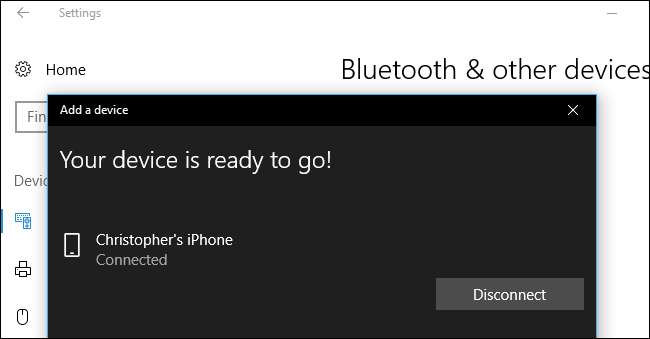
Aktifkan Kunci Dinamis
Untuk mengaktifkan Kunci Dinamis, buka Pengaturan> Akun> Opsi masuk, gulir ke bawah ke bagian "Kunci Dinamis", dan centang opsi "Izinkan Windows mendeteksi saat Anda pergi dan mengunci perangkat secara otomatis".
Jika Anda tidak dapat mencentang kotaknya, Anda mungkin belum memasangkan ponsel cerdas Anda dengan PC Windows 10 menggunakan Bluetooth.
TERKAIT: Cara Mendapatkan Pembaruan Windows 10 April 2018 Sekarang
Jika Anda tidak melihat opsi ini sama sekali, PC Windows 10 Anda mungkin belum melihatnya ditingkatkan ke Pembaruan Pembuat Konten namun.
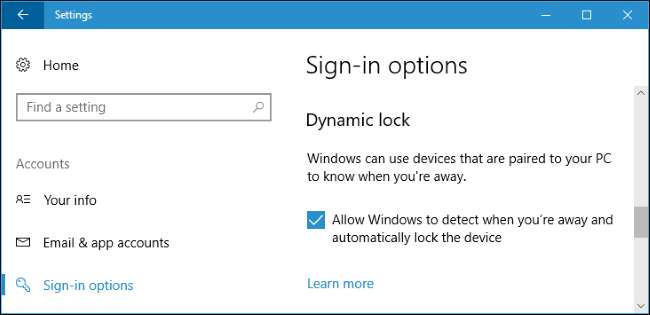
Windows 10 tidak menyediakan opsi lain untuk mengonfigurasi kunci dinamis di sini. Tidak ada cara untuk memilih perangkat Bluetooth yang diandalkan Dynamic Lock, meskipun harus menggunakan ponsel cerdas Anda. Resmi Microsoft dokumentasi mengatakan bahwa Dynamic Lock membutuhkan smartphone yang dipasangkan, meskipun aplikasi Pengaturan secara samar merujuk ke "perangkat yang dipasangkan ke PC Anda".
Kunci Dinamis juga dapat berfungsi dengan perangkat lain seperti jam tangan pintar, tetapi jangan mengandalkannya. Microsoft tidak ingin Dynamic Lock menggunakan perangkat Bluetooth yang mungkin selalu Anda tinggalkan di dekat PC Anda, seperti mouse dan keyboard.
Gunakan Dynamic Lock
Bawalah ponsel Anda, menjauh dari komputer, dan secara otomatis akan terkunci sekitar satu menit setelah Anda keluar dari jangkauan. Perhatikan bahwa perangkat yang berbeda memiliki kekuatan sinyal yang berbeda, jadi jarak yang tepat yang Anda perlukan sebelum kunci PC Anda akan berbeda-beda.
PC Anda juga akan mengunci sendiri satu menit setelah Anda mematikan Bluetooth di ponsel. Itu karena Windows tidak dapat lagi melihat ponsel Anda di sekitar. Untungnya, menunggu sebentar juga membantu mencegah PC Anda mengunci saat Anda tidak menginginkannya hanya karena Bluetooth kehilangan sinyalnya untuk beberapa saat.
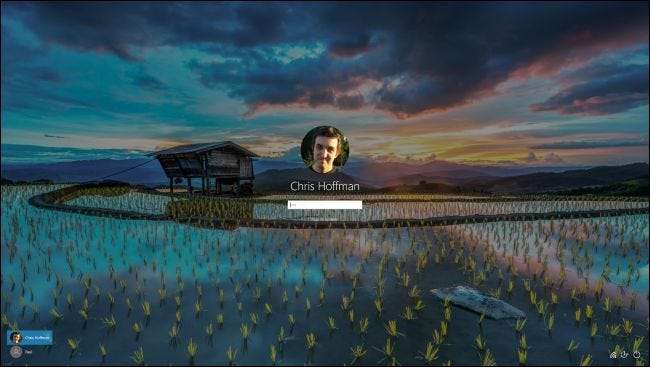
TERKAIT: Cara Masuk ke PC Anda Dengan Sidik Jari atau Perangkat Lain Menggunakan Windows Hello
Saat Anda kembali ke PC, Anda harus masuk ke PC secara manual — baik dengan memasukkan sandi, memberikan PIN, atau menggunakan metode masuk Windows Hello . Dynamic Lock tidak secara otomatis membuka kunci PC Anda saat perangkat Bluetooth kembali dalam jangkauan.







